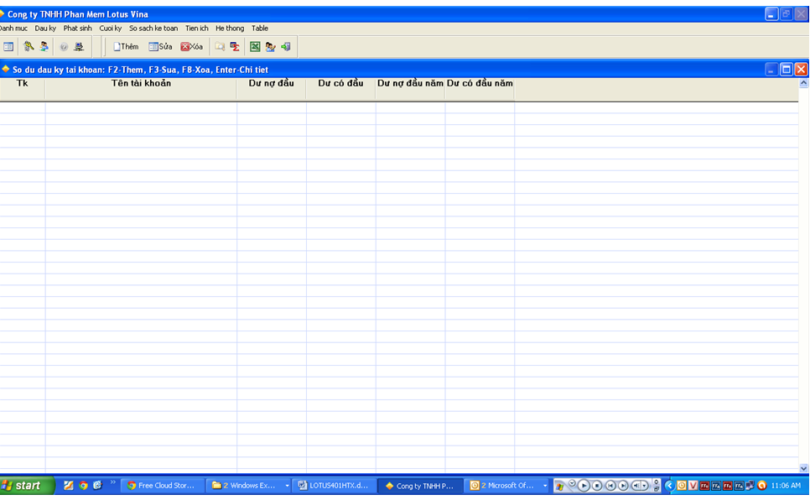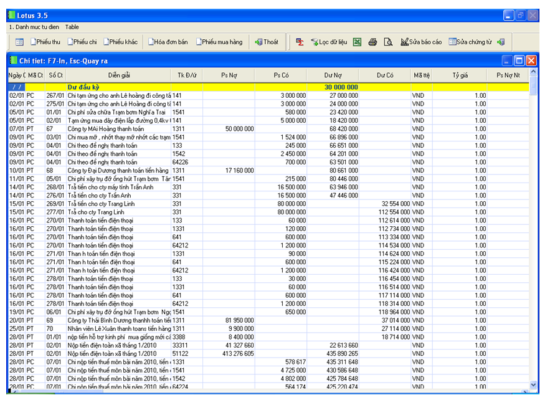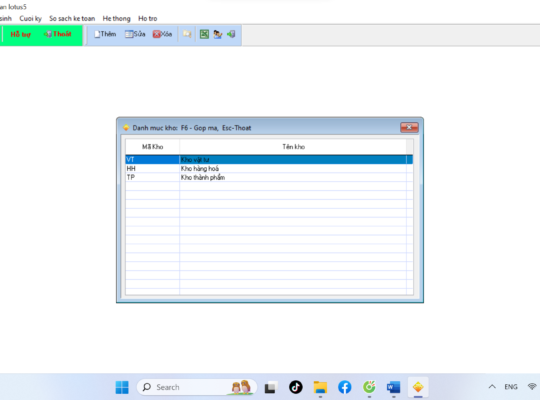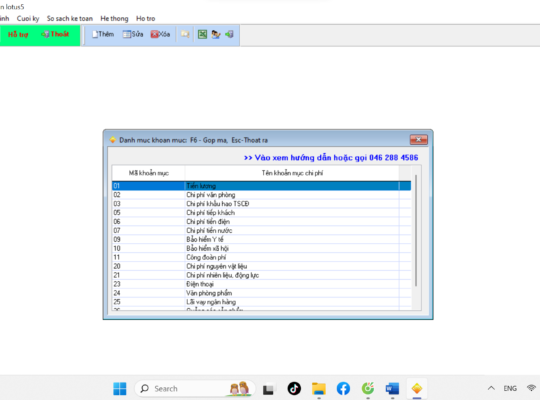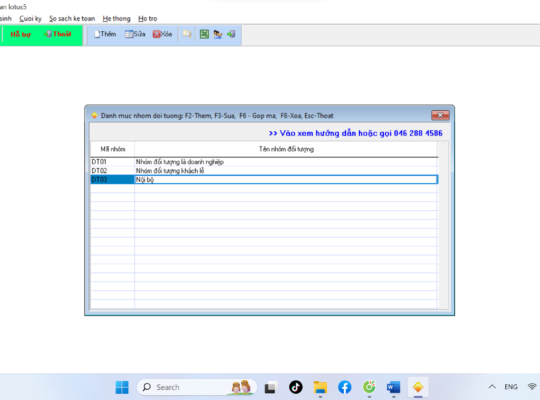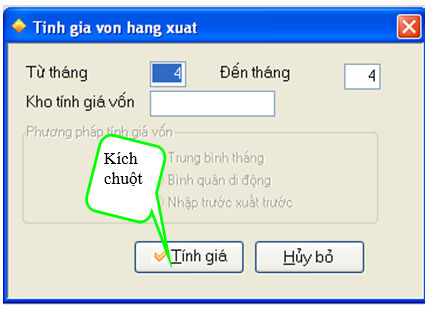Chức năng: Khi mới bắt đầu sử dụng chương trình ta nhập số dư số đầu năm của các tài khoản . Đối với các năm tiếp theo ta chỉ việc thực hiện chuyển số dư cuối năm trước sang đầu năm mới sau khi đã khóa sổ kế toán cuối năm trước.
Cách đăng nhập: vào menu Đầu kỳ/1. Số dư đầu tài khoản, khi đó trên màn hình hiện lên một giao diện mới như dưới
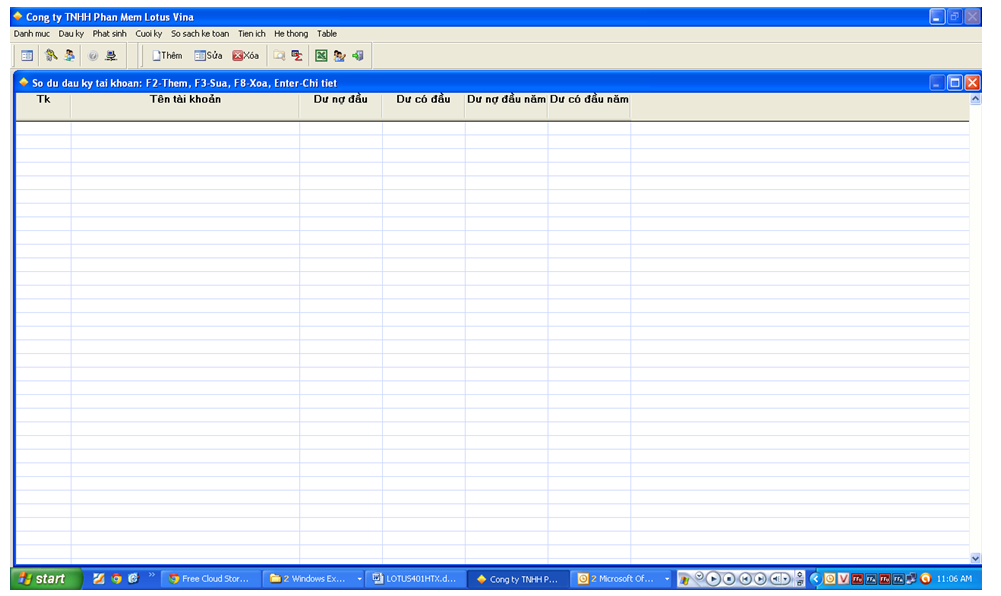
Một số chức năng trong số dư đầu tài khoản
1.1Thêm(F2): Để thêm số dư đầu tài khoản kích chuột vào thêm hoặc nhấn phím F2 trên bàn phím, khi đó trên màn hình hiện lên một cửa số mới
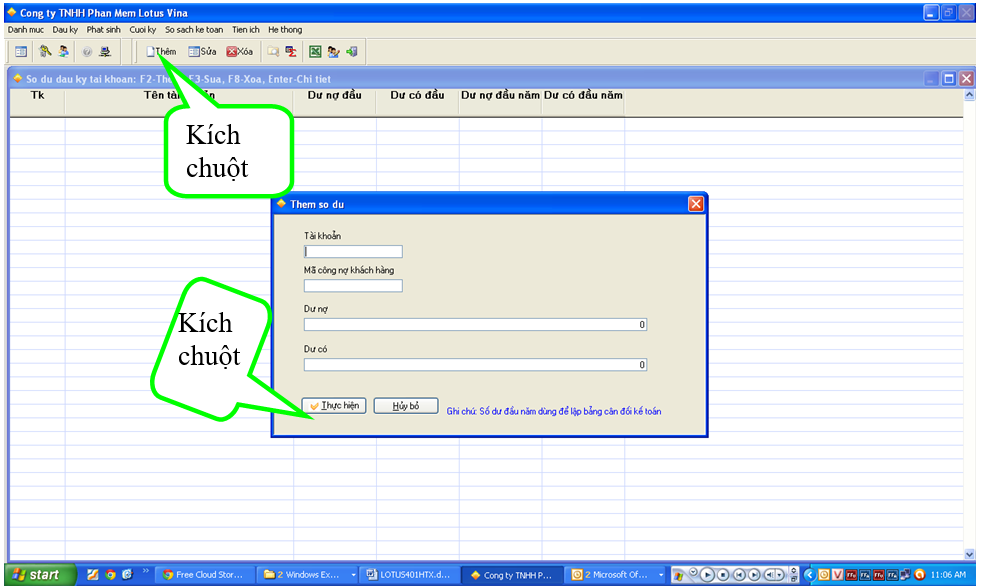
Ví dụ: Thêm số dư đầu của tài khoản 1111
Tài khoản: 1111- Tiền mặt vnđ – Tài khoản mà người dùng muốn sử dụng
Đối tượng(Tk công nợ)- Nếu là tài khoản công nợ thì ta theo dõi chi tiết theo từng đối tượng còn không thì để trống
Số dư đầu tháng 01:
Dư nợ: 20 000 000- Số tiền mà người sử dụng muốn nhập của Tk 1111
Dư có: Vì đây là TK bên tài sản nên không có số dư bên có
Tương tự số dư đầu năm cũng vậy.
Sau khi nhập xong nội dung các dữ liệu ta kích chuột vào thực hiện để chấp nhận
Lưu ý: Với các tài khoản công nợ thì ta phải vào số dư chi tiết của từng đối tượng công nợ mà không phải vào số dư tổng của tài khoản.
Chú ý: Ta có thể ấn phím F2 trên bàn phím để thêm
12. Sửa(F3): Chức năng này giúp cho người sử dụng có thể sử dụng sửa lại những nội dung không đúng, để sửa di chuột đến ô hay dòng cần sửa sau đó kích chuột vào sửa hay nhấn phím F3 trên bàn phím, khi đó trên màn hình hiện ra một cửa sổ mới
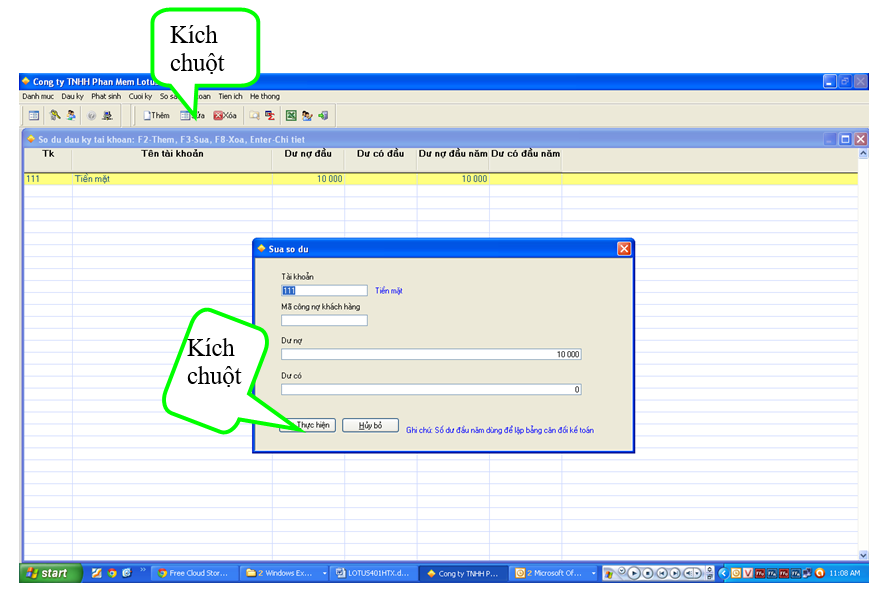
Sửa đúng nội dung cần sửa kích chuột vào chấp nhận
Chú ý: Ta có thể ấn phím F3 trên bàn phím để sửa
1.3 Xóa(F8): Đây là phím chức năng giúp cho người sử dụng có thể xóa bỏ những nội dung không đúng hoặc không cần thiết trong danh mục
Sau khi kích chuột vào nút xóa ( F8) chương trình sẽ đưa ra câu hỏi “Có chắc chắn xóa không”. Nếu nhấp chuột vào nút “No” tức là ta sẽ không xóa dữ liệu mà ta đã chọn ( Nếu là “Yes” thì chương trình sẽ thực hiện theo đúng yêu cầu của người sử dụng)
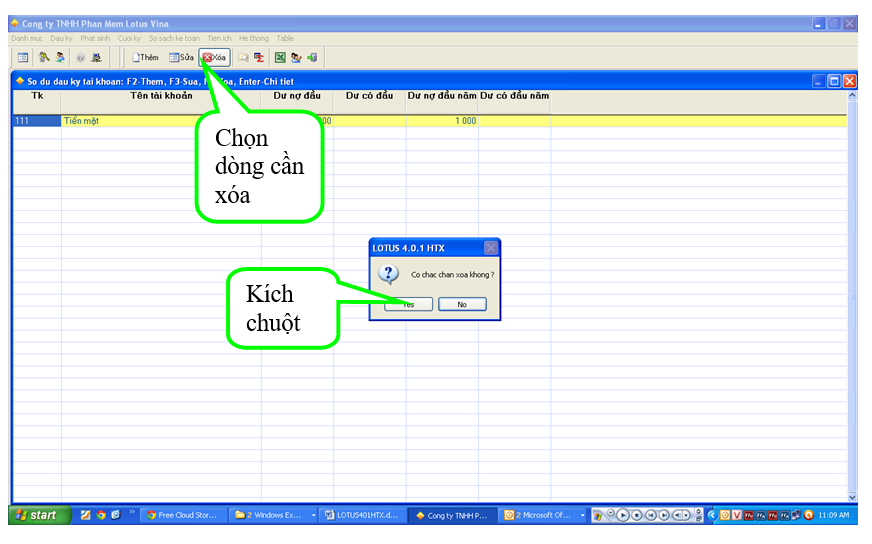
Chú ý: Ta có thể ấn phím F8 trên bàn phím để xóa.
1.4. Tính tổng số liệu: Tương tự như các danh mục khác chức năng này có thể giúp người sử dụng tính tổng số dư đầu của các tài khoản một cách nhanh nhất.
Để tính tổng số liệu ta Click chuột đến ô dữ liệu bằng số hay dòng mà ta cần tính tổng, kích chuột vào ô có biểu tượng xích ma màu đỏ. Khi đó chương trình sẽ thông báo tổng số liệu mà người dùng muốn tính.
Lưu ý: Chức năng này chỉ áp dụng tính được với các cột có kiểu dữ liệu là chữ số.
1.5. Kết xuất dữ liệu: Chức năng này có thể giúp người sử dụng xem và in số dư đầu kỳ tài khoản dưới dạng Excel. Để kết xuất dữ liệu ta kích chuột vào ô có biểu tượng Excel, khi đó trên màn hình hiện lên một cửa sổ
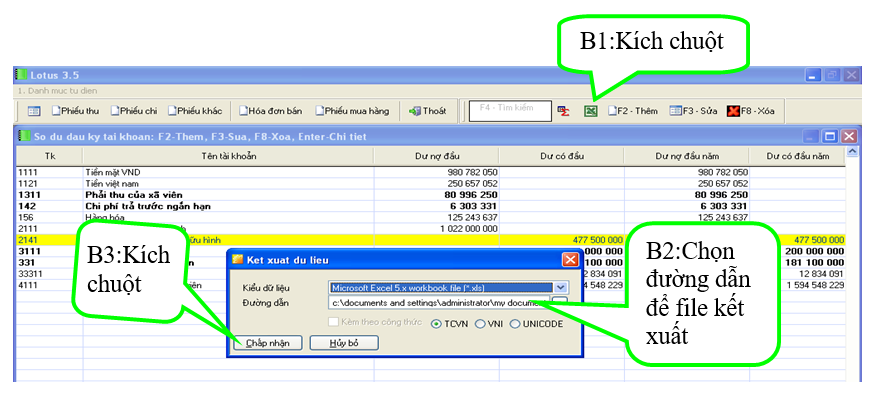
Để thực hiện quá trình kết xuất dữ liệu kích chuột vào biểu tượng mũi tên tại dòng kiểu dữ liệu chọn: “ Microsoft Excel 5x workbook file (* .xls)”, còn tại dòng đường dẫn kích chuột vào biểu tượng ô vuông chọn ổ để lưu dữ liệu và chọn phông chữ mà ta muốn dùng. Sau đó kích chuột vào chấp nhận để hoàn thành quá trinh kết xuất dữ liệu.